윈도우 열려 있는 포트 확인 방법
윈도우에서 열려 있는 포트를 확인하는 방법에 대해 알아보겠습니다. 열려 있는 포트를 확인하는 것은 보안상 중요한 작업으로, 악성 소프트웨어나 해커로부터 시스템을 보호하는 데 도움이 됩니다. 이 글에서는 윈도우에서 열려 있는 포트를 확인하는 방법을 단계별로 설명합니다.
1. 명령 프롬프트에서 포트 확인하기
가장 간단하고 기본적인 방법은 명령 프롬프트를 이용하는 것입니다. 이 방법은 별도의 프로그램 없이 윈도우 자체에서 제공하는 도구를 활용하는 방법입니다.
1) 명령 프롬프트 실행
- 키보드에서 Windows 키 + R을 눌러 실행 창을 엽니다.
- "cmd"를 입력하고 Enter를 눌러 명령 프롬프트를 실행합니다.

2) 열려 있는 포트 확인
- 명령 프롬프트에 다음 명령어를 입력합니다.
- netstat -an
- 이 명령은 시스템에서 열린 모든 포트와 해당 포트가 연결된 상태를 표시합니다.
- 예를 들어, '0.0.0.0:80'과 같은 항목은 80번 포트가 열려 있음을 나타냅니다.

3) 특정 포트 오픈 확인 방법
- netstat 명령어에 필터를 추가하여 특정 포트를 확인할 수 있습니다.
- 예를 들어, 80번 포트가 열려 있는지 확인하려면 다음과 같은 명령어를 사용할 수 있습니다:
- netstat -an | find "80"
- 출력된 결과에서 특정 포트(예: 80번 포트)가 LISTENING 상태라면 해당 포트는 열려 있고, ESTABLISHED 상태라면 다른 시스템과 연결이 되어 있음을 나타냅니다.
- 예시 출력:

- 0.0.0.0:80 또는 [::]:80은 해당 포트(80번)가 모든 IP 주소에서 연결을 수락하고 있다는 의미입니다.
- LISTENING 상태는 해당 포트가 클라이언트의 연결을 대기하고 있다는 의미입니다
4) 포트 상태 및 프로세스 확인
특정 포트를 사용 중인 프로세스를 확인하려면 netstat -ano 명령어를 사용하여 PID(프로세스 ID)를 출력하고, 이를 바탕으로 작업 관리자에서 해당 프로세스를 확인할 수 있습니다.
- netstat 명령어에 -o 옵션을 추가하면 해당 포트를 사용하는 프로세스의 PID(Process ID)를 확인할 수 있습니다.
- netstat -ano
- 출력 결과에서 마지막 열에 프로세스 ID(PID)가 나타나며, 이 PID를 통해 작업 관리자에서 해당 프로세스를 확인할 수 있습니다.

2. PowerShell을 이용해 포트 확인하기
윈도우에서는 PowerShell을 사용하여 더 고급적인 포트 및 네트워크 상태 정보를 확인할 수 있습니다.
1) PowerShell 실행
- Windows 키 + X를 눌러 PowerShell(관리자)을 선택해 관리자 권한으로 PowerShell을 실행합니다.
2) 열려 있는 포트 확인
- 다음 명령어를 입력하여 열려 있는 포트를 확인합니다.
- Get-NetTCPConnection
- 이 명령어는 TCP 연결 상태를 포함하여 열려 있는 포트와 연결된 정보를 출력합니다. 특정 포트만 보고 싶으면 필터를 추가할 수 있습니다.

3. "TCPView" 프로그램 사용하기
윈도우에서 TCPView라는 유용한 외부 프로그램을 사용하여 더 직관적이고 실시간으로 열려 있는 포트를 모니터링할 수 있습니다.
1) TCPView 다운로드 및 설치
TCPView는 Microsoft Sysinternals에서 제공하는 무료 프로그램입니다. TCPView 다운로드 페이지에서 TCPView를 다운로드합니다.
2) TCPView 실행
프로그램을 실행하면, 실시간으로 열려 있는 포트와 해당 포트를 사용하는 프로세스, 연결 상태 등을 확인할 수 있습니다.
3) 필터링 및 상세 정보
TCPView에서는 포트별, 프로세스별로 필터링하거나 연결 상태를 실시간으로 모니터링할 수 있어 매우 유용합니다.
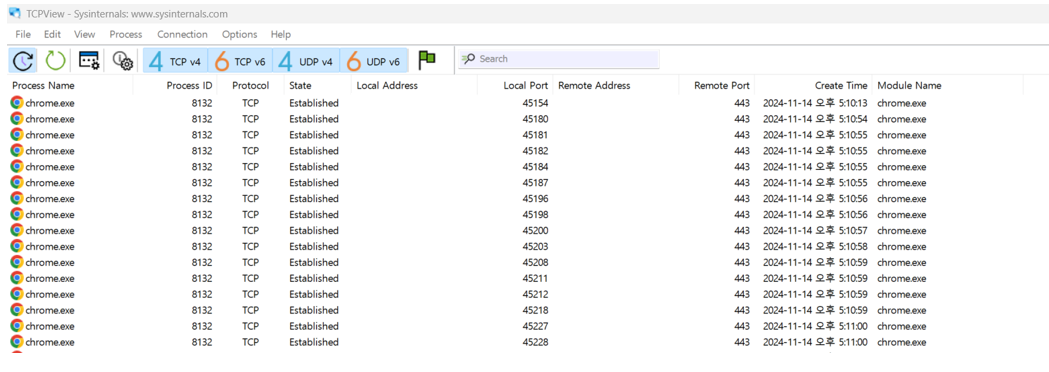
4. 방화벽에서 포트 확인하기
윈도우 방화벽에서 열려 있는 포트를 확인하는 방법도 있습니다. 이는 특정 포트가 방화벽에서 열려 있는지 확인할 때 유용합니다.
- 방화벽 설정 열기
- Windows 키 + R을 눌러 실행 창을 열고, "wf.msc"를 입력한 후 Enter를 눌러 Windows 방화벽을 실행합니다.
- 인바운드 규칙 확인
- 왼쪽 패널에서 인바운드 규칙을 클릭하면, 방화벽에서 열려 있는 포트 목록을 볼 수 있습니다. 여기에서 포트 번호와 해당 포트를 열어준 애플리케이션을 확인할 수 있습니다.

5. 주의사항
- 보안: 열려 있는 포트는 공격자에게 시스템을 침해할 수 있는 중요한 경로가 될 수 있습니다. 불필요한 포트는 닫고, 중요한 포트는 방화벽이나 보안 소프트웨어로 보호하는 것이 중요합니다.
- 실시간 모니터링: 포트가 자주 변경되거나 실시간으로 모니터링이 필요하다면, TCPView와 같은 프로그램을 사용하는 것이 유용합니다.
결론
윈도우에서 열려 있는 포트를 확인하는 방법에는 여러 가지가 있으며, 명령 프롬프트, PowerShell, TCPView와 같은 도구를 활용하면 효율적으로 포트를 확인하고 시스템의 보안을 강화할 수 있습니다. 각 방법을 상황에 맞게 선택하여 사용해 보세요.